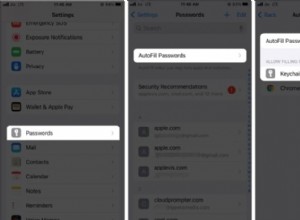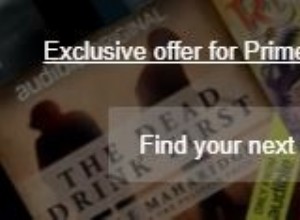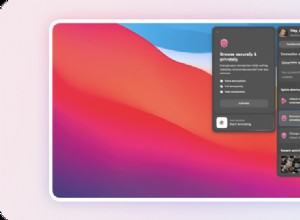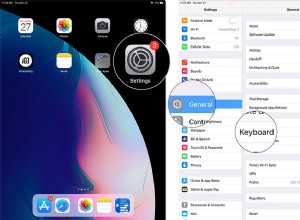Opera هو سادس أشهر متصفح في العالم يستخدمه 2٪ من جميع مستخدمي الإنترنت. يفضل الكثير من الأشخاص Opera على Safari أو Chrome أو Firefox لعدة أسباب. ربما تكون قد قمت بتنزيله أيضًا وبدأت في استخدامه ، ربما لتجربته بنفسك لأنك سمعت أشياء جيدة عنه ، أو أن شخصًا ما أوصاك به. إذا قمت بتثبيته ولم تعد تستخدمه ، أو إذا كنت تواجه مشاكل معه ، فقد ترغب في إلغاء تثبيته. ومع ذلك ، لن يؤدي مجرد سحب تطبيق Opera إلى المهملات إلى إلغاء تثبيته تمامًا ، وستحتاج إلى إزالة الملفات الأخرى التي وضعها على جهاز Mac. وإليك كيفية القيام بذلك.

كيفية إزالة Opera من جهاز Mac الخاص بك
أولاً ، ستحتاج إلى إنهاء Opera إذا كان قيد التشغيل ، ثم إنهاء أي عمليات قد لا تزال قيد التشغيل.
- انتقل إلى التطبيقات> الأدوات المساعدة وانقر نقرًا مزدوجًا فوق مراقب النشاط لتشغيله.
- ابحث عن أي عمليات مع Opera في الاسم.
- إذا وجدت أيًا منها ، فانقر عليها واضغط على زر إنهاء العملية في شريط الأدوات.
- بمجرد إنهاء جميع عمليات Opera ، قم بإنهاء "مراقب النشاط".
الآن ، انتقل إلى مجلد التطبيقات واسحب تطبيق Opera إلى سلة المهملات وقم بإفراغه. بمجرد القيام بذلك ، تحتاج إلى إزالة الملفات الأخرى التي وضعها على محرك بدء التشغيل الخاص بك
- في Finder ، انقر على قائمة Go واختر "Go to Folder" ثم اكتب ما يلي في مربع النص:~ / Library / Caches
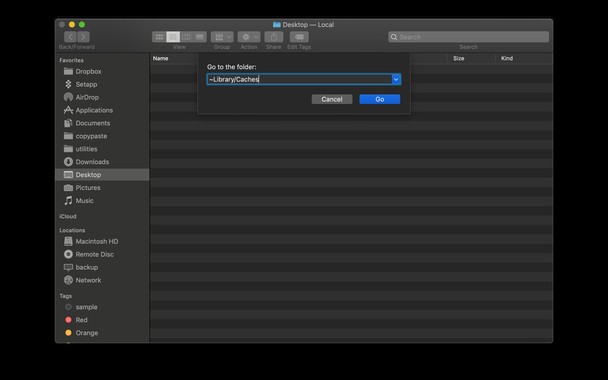
- ابحث عن هذا المجلد:com.operasoftware.Opera
- عندما تعثر عليه ، اسحبه إلى سلة المهملات وأفرغه.
طريقة أسهل لإزالة Opera
إذا كان كل هذا يتطلب الكثير من العمل ، فهناك طريقة أبسط لإلغاء تثبيت Opera - استخدم أداة إلغاء تثبيت مخصصة ، مثل تلك الموجودة في CleanMyMac X. وإليك كيفية عملها:
- قم بتنزيل وتثبيت CleanMyMac X (يتوفر إصدار مجاني).
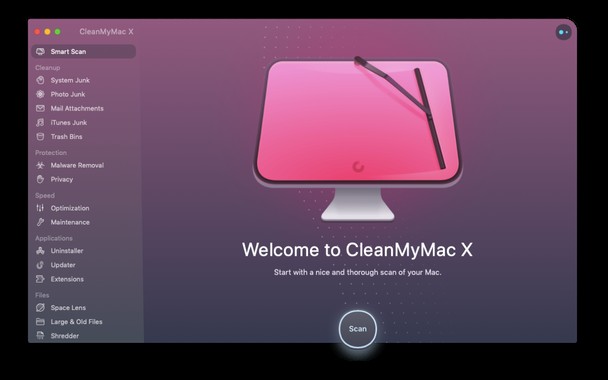
- قم بتشغيله من مجلد التطبيقات.
- اختر أداة إلغاء التثبيت.
- حدد موقع Opera في قائمة التطبيقات وحدد الدائرة المجاورة لها.
- اضغط على إلغاء التثبيت.
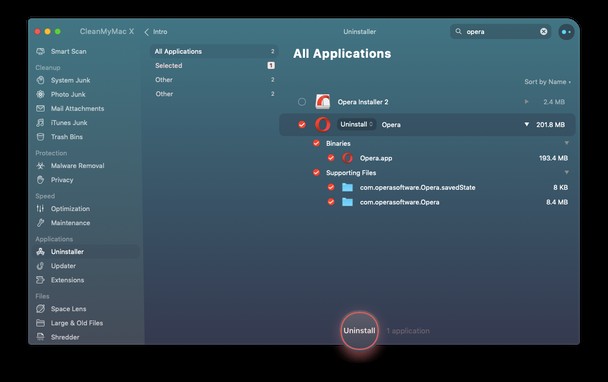
عند الضغط على إلغاء التثبيت ، ستتم إزالة تطبيق Opera وجميع الملفات التي تم تثبيتها على جهاز Mac ولن تضطر إلى إزالتها يدويًا.
كيفية إعادة تعيين Opera على Mac
هناك بديل لإلغاء تثبيت Opera ، يجب عليك التفكير فيما إذا كان سبب إزالته هو أنه يتسبب في حدوث مشكلات على جهاز Mac الخاص بك. يمكنك محاولة إعادة تعيينه أولاً. تؤدي إعادة تعيين التطبيق إلى إزالة بعض ملفات الإعدادات والتفضيلات الخاصة به ، ولكنها تترك التطبيق كما هو. في المرة التالية التي تقوم فيها بتشغيله ، فإنه يتصرف كما لو كنت قد قمت بتشغيله للتو لأول مرة بعد تنزيله. قد يحل مشاكل الأداء. لإعادة تعيين تطبيق في CleanMyMac X ، قم بما يلي:
- اتبع الخطوات من 1 إلى 4 أعلاه في إرشادات إزالة التثبيت.
- بدلاً من الضغط على الزر "إلغاء التثبيت" ، انقر على القائمة المنسدلة الموجودة على يسار اسم التطبيق ، حيث تشير حاليًا إلى "إلغاء التثبيت".
- اختر إعادة تعيين.
- ستلاحظ أن الزر "إزالة" قد تغير إلى "إعادة تعيين". اضغط عليه.
- ستتم الآن إعادة تعيين Opera.
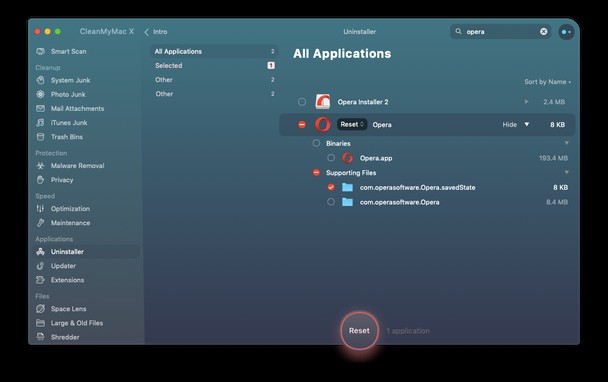
إذا لم يساعد ذلك في تحسين الأداء ، فيمكنك دائمًا الرجوع وإلغاء تثبيته.
بشكل منفصل عن إلغاء تثبيت Opera أو إعادة تعيينه ، يمكنك أيضًا إزالة أي ملفات تجمع البيانات الخاصة ، مثل ملفات تعريف الارتباط وملفات ذاكرة التخزين المؤقت. يمكنك القيام بذلك في المستعرض نفسه ، باستخدام تفضيلاته ، في Finder ، أو أسهل من ذلك كله في CleanMyMac X. للقيام بذلك ، يجب عليك اختيار أداة الخصوصية في قسم الحماية من الشريط الجانبي CleanMyMac X.
Opera هو تصفح مستخدَم كثيرًا ويعتمد على إطار عمل Chromium من Google. يذكر Opera أن متصفحهم أقل ضرائب على المعالج مقارنة بالخيارات الأخرى. إذا كنت أحد هؤلاء الأشخاص ولكنك قررت الآن أنك لا تريد استخدامه ، فمن الجيد إلغاء تثبيته. يمكنك القيام بذلك يدويًا - على الرغم من أنه يجب أن تتذكر نقل كل ملف يقوم بتثبيته إلى سلة المهملات. أو يمكنك القيام بذلك بسرعة باستخدام أداة إلغاء التثبيت فائقة السهولة CleanMyMac X. إذا كان سبب إلغاء تثبيته هو أنه يؤدي إلى إبطاء جهاز Mac ، فقد ترغب في محاولة إعادة تعيينه ، وهو ما يمكنك القيام به أيضًا في CleanMyMac X.